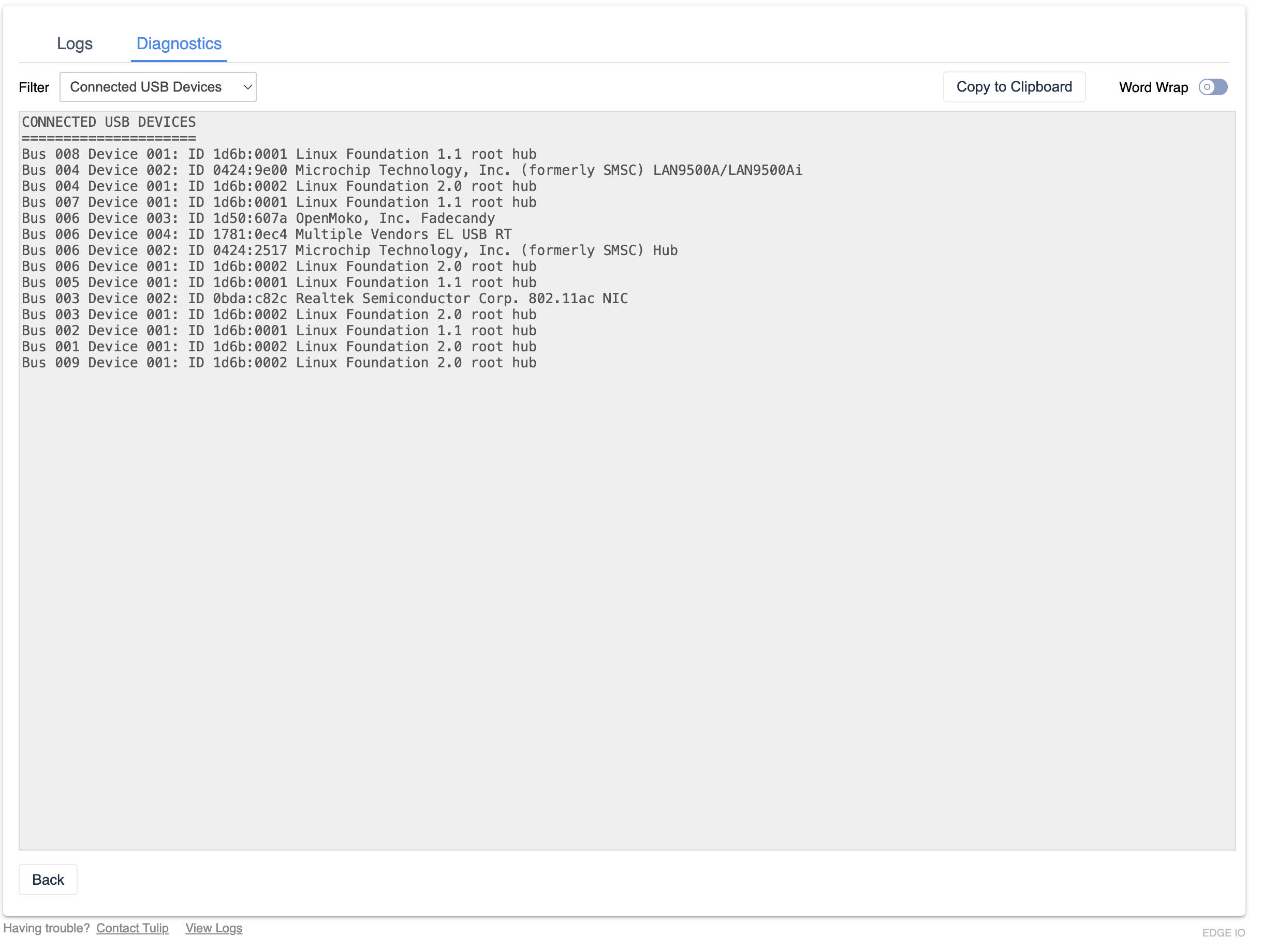Dépannage de vos appareils Tulip Edge
Un guide sur le dépannage de vos appareils Edge lorsqu'ils sont hors ligne ou que vous ne pouvez pas les trouver dans votre compte Tulip.
:::(Warning) (Avertissement)**Le 1er novembre 2021, Tulip ne vendra plus le Edge Gateway, cet article s'applique toujours aux appareils Edge IO et Edge MC. En savoir plus:: :
Si votre appareil Tulip Edge ne fonctionne pas comme prévu, utilisez ce petit guide pour résoudre les problèmes les plus courants.
1- Confirmez que les câbles d'alimentation et Ethernet de l'appareil Edge sont branchés.
Assurez-vous que vous utilisez une alimentation 24V et que la connexion est sécurisée. Un multimètre peut être utilisé pour confirmer la tension de sortie de votre alimentation. Si les voyants au-dessus de la connexion d'alimentation ne sont pas allumés, il se peut que votre appareil Edge doive être remplacé.
Un câble Ethernet doit relier de manière sécurisée le port Ethernet de votre appareil Edge à un port Ethernet d'un commutateur réseau ou d'un routeur connecté à Internet. Cette connexion internet est nécessaire pour que votre appareil Edge puisse se connecter à la plateforme Tulip.
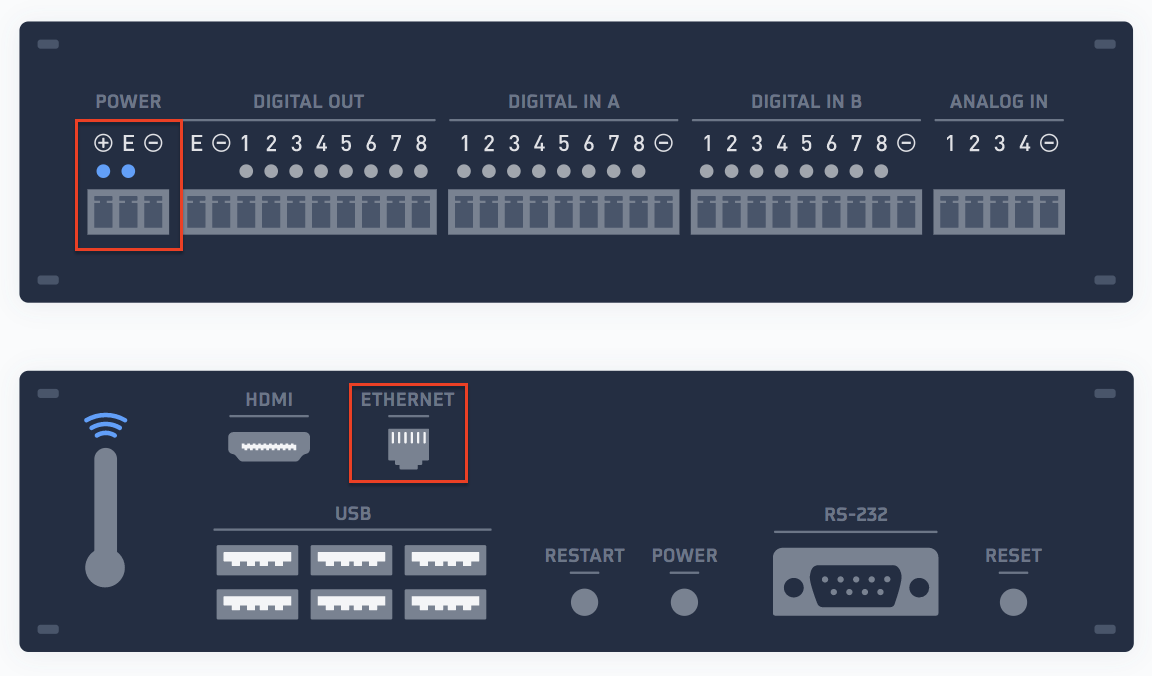
2- Vérifiez que votre appareil Edge a un "heartbeat" (battement de cœur)
Un appareil Edge correctement alimenté en électricité aura une lumière verte clignotante sur le côté Ethernet de l'appareil Edge.
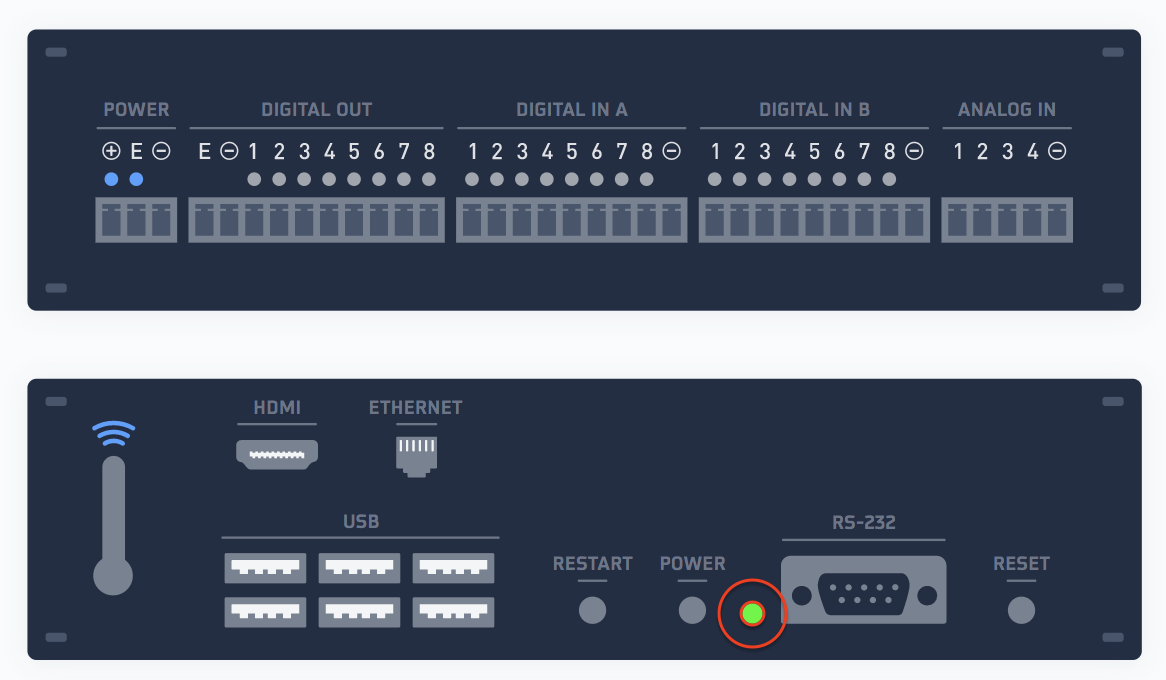
3- Vérifier si l'appareil Edge est en ligne dans l'atelier
Ensuite, vérifiez que votre appareil Edge apparaît en ligne dans l'onglet Appareils Edge dans la barre de navigation de votre compte Tulip.
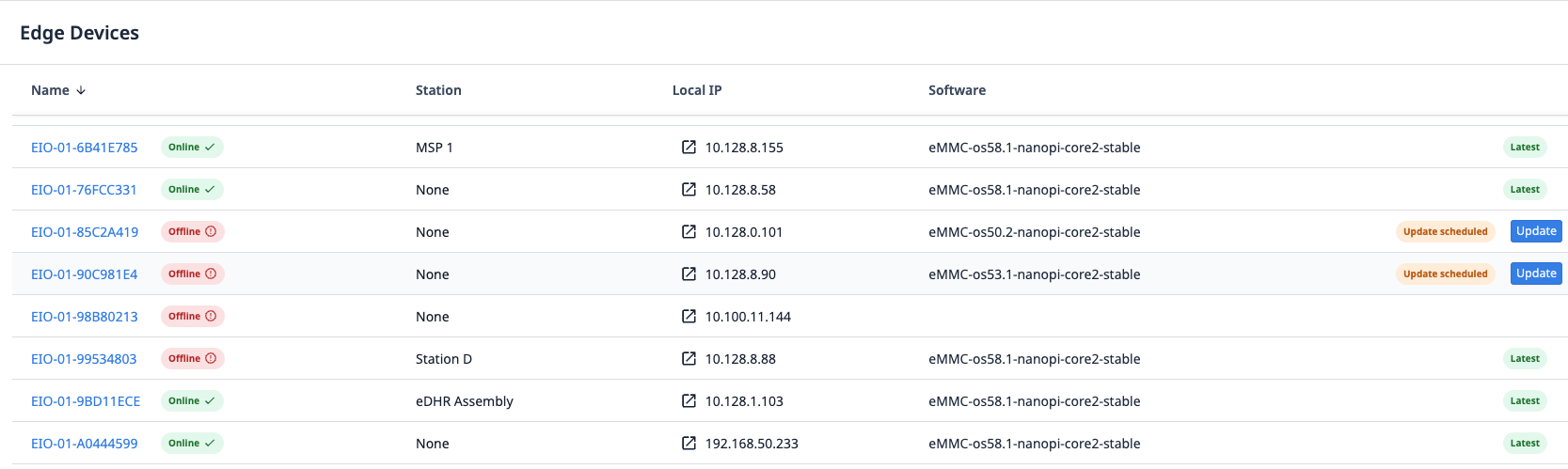
Si un appareil Edge est en ligne, il aura une icône verte active et des informations supplémentaires seront disponibles lorsque vous cliquerez sur son nom.
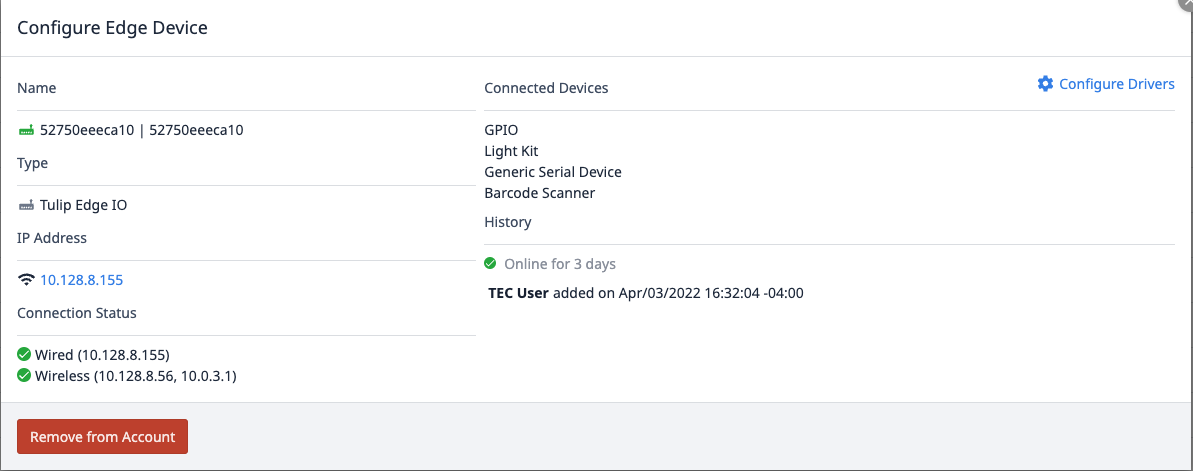 {Si un appareil Edge est en ligne, il aura une icône verte active et des informations supplémentaires seront disponibles lorsque vous cliquerez sur son nom.}
{Si un appareil Edge est en ligne, il aura une icône verte active et des informations supplémentaires seront disponibles lorsque vous cliquerez sur son nom.}
Si l'appareil Edge a une icône rouge hors ligne, cela signifie qu'il n'a pas réussi à se connecter à la plateforme Tulip. Vérifiez que la connexion Ethernet fournie à l'appareil Edge dispose d'une connexion réseau fonctionnelle.
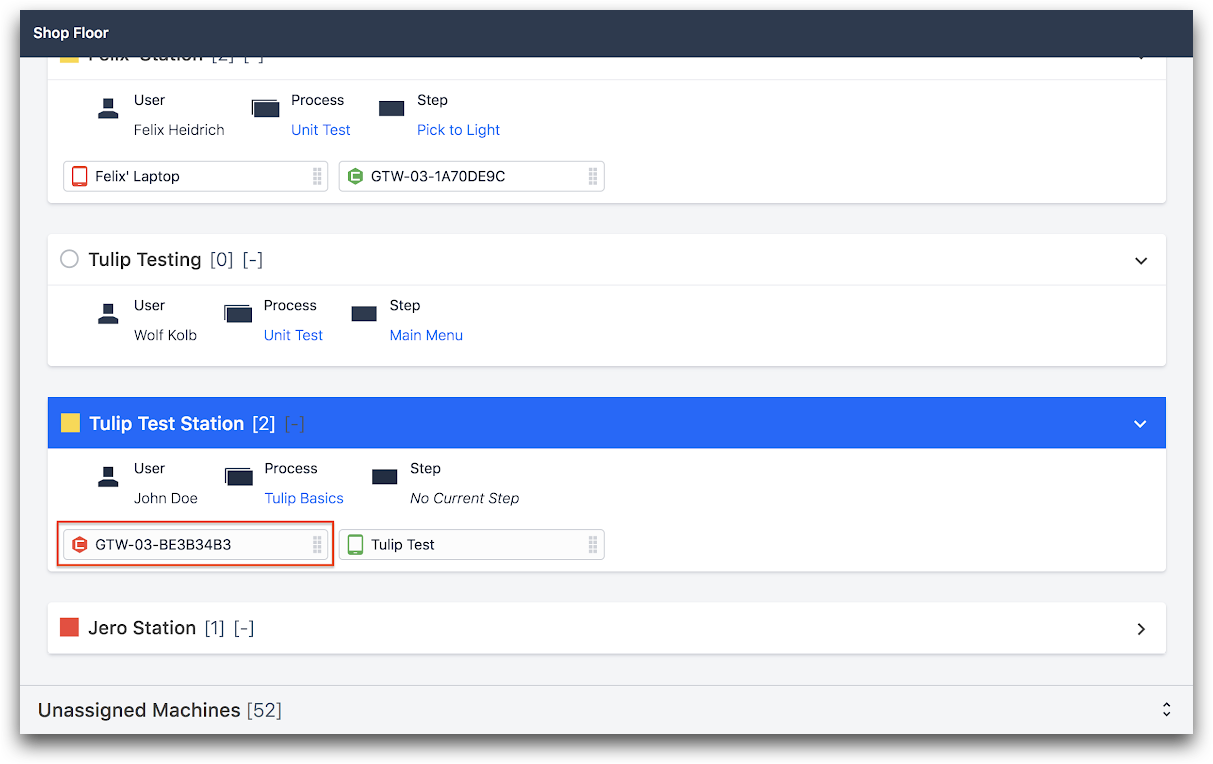
Un appareil Edge qui n'apparaît pas "en ligne" dans l'atelier est généralement le résultat d'une interruption du réseau local.
Assurez-vous que le câble Ethernet connecté à l'appareil Edge dispose d'une connexion réseau active. Pour ce faire, branchez-le sur un ordinateur portable, désactivez le WiFi, ouvrez un navigateur et visitez un site Web tel que tulip.co.
Si le réseau n'est pas actif, il s'agit d'un problème informatique qui doit être résolu localement.
4- Redémarrer l'appareil Edge
Si votre appareil Edge dispose d'une alimentation électrique adéquate et d'un accès à un réseau, un cycle d'alimentation peut aider à rétablir le fonctionnement.
Débranchez l'appareil Edge, attendez 20 secondes, puis rétablissez l'alimentation de l'appareil Edge. Attendez jusqu'à 5 minutes pour que l'appareil Edge apparaisse comme étant "en ligne" dans l'atelier.
5- Ports et liste blanche
Il est possible que votre service informatique ait bloqué des ports ou créé une liste blanche qui empêche l'appareil Tulip Edge de se connecter.
L'appareil Edge doit pouvoir se connecter à l'internet via les ports TCP 53, 80, 123 et 443.
Pour vérifier si c'est le cas, connectez-vous au portail de l'appareil Edge. Pour ce faire, procédez comme suit
1- Ouvrez vos paramètres de réseau Wi-Fi et sélectionnez le réseau Wi-Fi local de l'appareil Edge. Ex Nom du réseau : 'Tulip-GTW-03-E60240E3'
- Le nom du réseau correspond au numéro de série de l'appareil, qui se trouve également sur l'appareil Edge physique, près du clip.
- Le mot de passe est tulip-gw
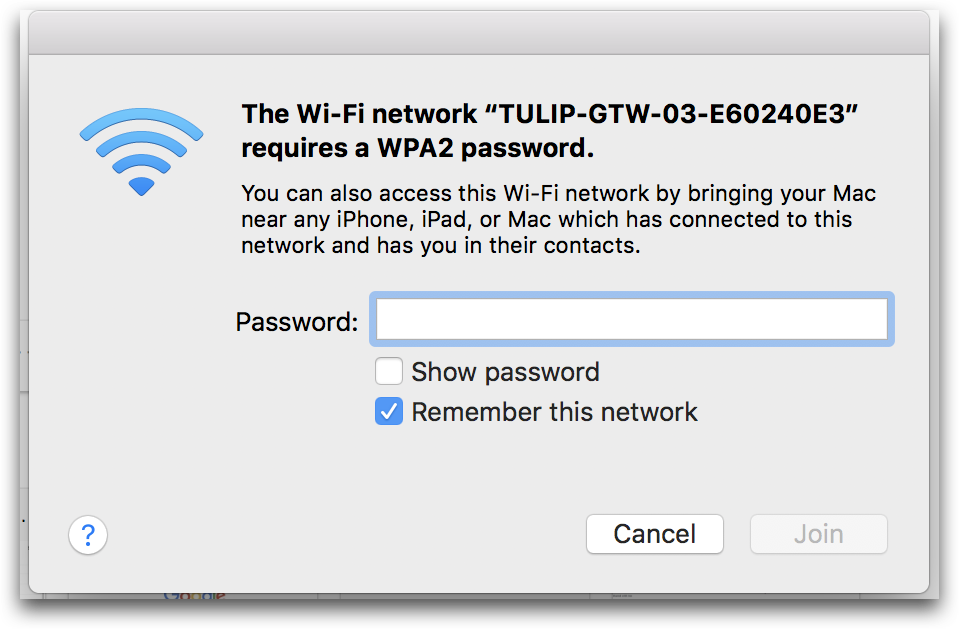
- Relancez Chrome. Naviguez jusqu'à http://10.0.3.1. Vous serez redirigé vers le portail de l'appareil Edge.
Vous rencontrez des difficultés ? Assurez-vous d'utiliser http://10.0.3.1 et NOThttps://10.0.3.1.
- Cliquez sur le lien "Voir les fichiers journaux" dans le menu à gauche de l'écran.
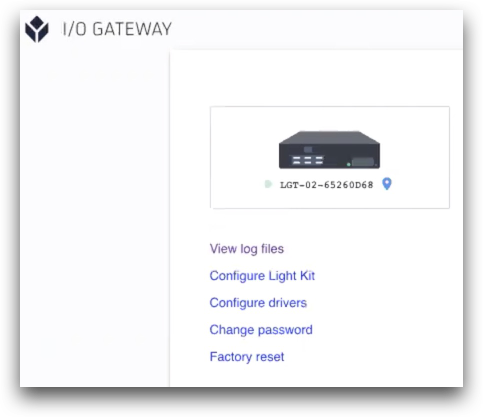
- Cliquez sur l'onglet "Diagnostics" dans l'écran suivant.
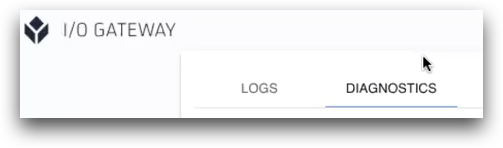 {Cliquez sur l'onglet "Diagnostics" dans l'écran suivant.}
{Cliquez sur l'onglet "Diagnostics" dans l'écran suivant.}
- Sélectionnez le menu déroulant "Network Health" sur la page Diagnostics.
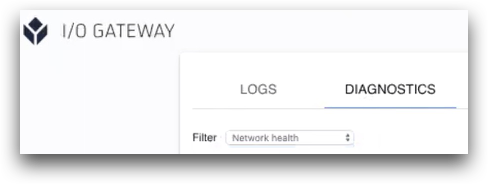 {Cliquez sur l'onglet "Diagnostics" dans l'écran suivant.}
{Cliquez sur l'onglet "Diagnostics" dans l'écran suivant.}
- Examinez les diagnostics résultants pour voir si votre réseau bloque les ports 53, 80 ou 443. Dans l'exemple ci-dessous, le port 443 est bloqué.
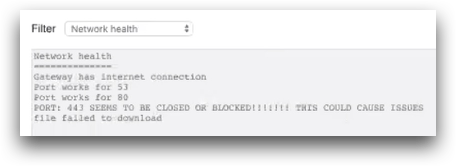
Si c'est le cas, vous devrez travailler avec votre service informatique pour débloquer le port ou mettre l'appareil sur liste blanche.
6- Contacter l'assistance via Live Chat
Si votre appareil Edge ne fonctionne toujours pas comme prévu, il est temps de contacter le support Tulip pour une aide plus détaillée. Un membre de l'équipe Tulip peut vous aider à diagnostiquer une variété d'autres problèmes tels que des configurations de pare-feu restrictives ou des appareils mal configurés.
Un membre de l'équipe Tulip aura besoin de quelques détails sur votre appareil Edge. Pour les obtenir, accédez à l'onglet Diagnostics comme indiqué à l'étape précédente. Ensuite, utilisez le filtre "Tous" et cliquez sur "Copier dans le presse-papiers" en haut à droite de la page. Envoyez-les avec toute demande d'assistance.
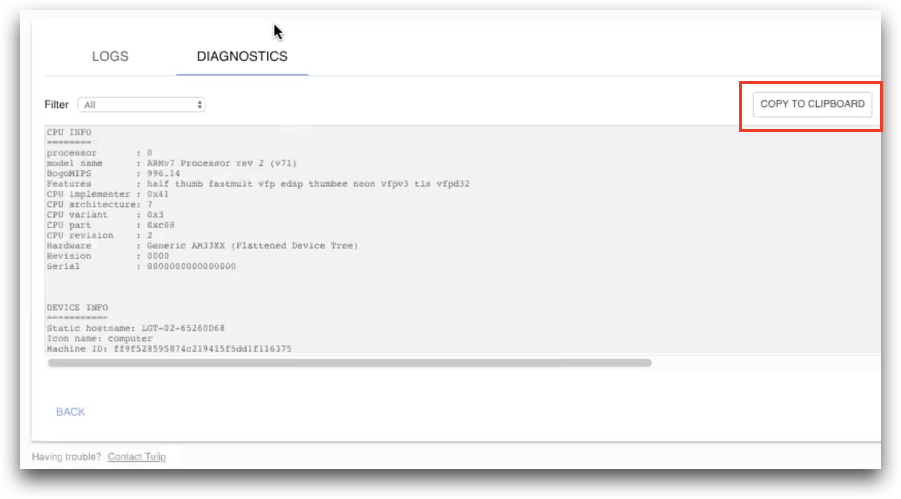
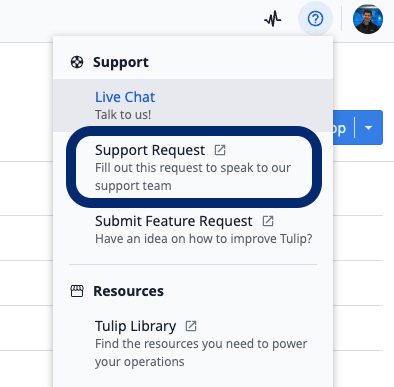
7 - Mon périphérique USB ne se connecte pas
:::(Info) (Avis important) Les périphériques USB ne peuvent être affichés que dans OS58 et au-delà ::::Si vous naviguez vers l'écran de diagnostic à partir de votre portail de périphériques Edge, vous pouvez désormais filtrer sur "Périphériques USB connectés" pour voir ce qui est actuellement connecté à votre périphérique Edge.